Cuando se trata de la generación de imágenes de IA, Stable Diffusion se destaca como una herramienta notablemente versátil. Con su naturaleza completamente de código abierto, esta tecnología innovadora le permite entrenar sus propios modelos en conjuntos de datos personalizados, lo que permite la creación precisa del tipo de imágenes que desea. Las posibilidades son realmente infinitas con Stable Diffusion. Puede optar por descargarlo y ejecutarlo localmente en su computadora, aprovechar Leap AI para configurar modelos personalizados o incluso acceder a la API a través de plataformas como NightCafe . Sin embargo, para una experiencia directa e inmersiva, lo guiaré a través de la aplicación web DreamStudio oficial de Stability AI — , el punto de partida ideal para sumergirse en el mundo de Stable Diffusion. Entonces, embarquémonos en este viaje y desbloqueemos juntos el potencial de las imágenes generadas por IA.
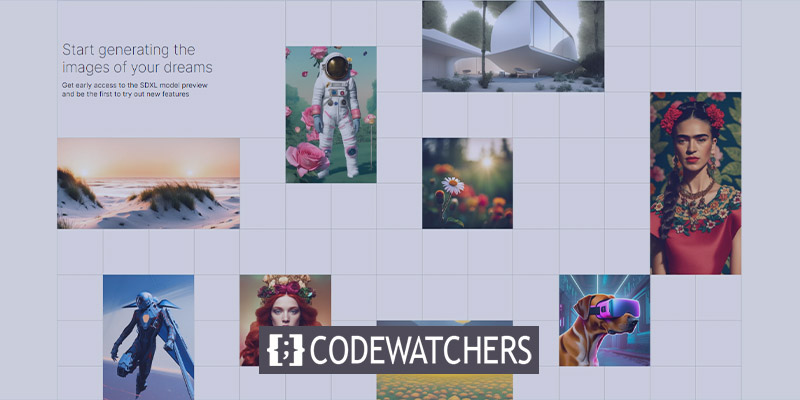
Regístrese para la difusión estable
DreamStudio, la aplicación web oficial de Stable Diffusion, abre un mundo de posibilidades creativas en la creación de imágenes generadas por IA. En esta guía, lo guiaremos a través del proceso de registro en DreamStudio y le mostraremos cómo puede dar rienda suelta a su imaginación para crear efectos visuales sorprendentes.
Para comenzar su viaje con DreamStudio, simplemente siga estos pasos:
- Visite el sitio web de DreamStudio en https://dreamstudio.ai/generate .
- Cierre las ventanas emergentes relacionadas con las nuevas funciones y, si se le solicita, acepte los términos del servicio.
- Haga clic en la opción "Iniciar sesión" ubicada en la esquina superior derecha y proceda a crear una nueva cuenta.
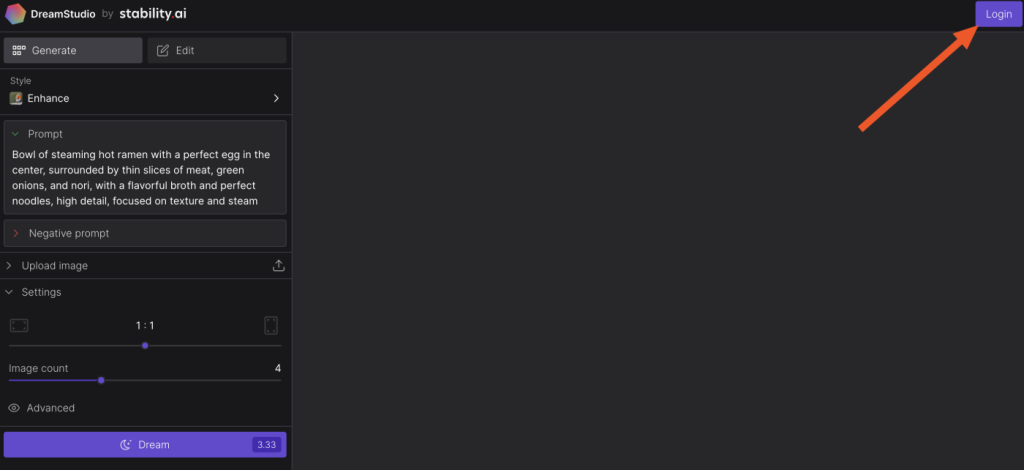
Una vez que se registre correctamente, recibirá 25 créditos gratuitos, lo que le otorgará la oportunidad de experimentar con siete indicaciones diferentes y generar aproximadamente 30 imágenes utilizando la configuración predeterminada. Necesito más créditos? ¡No te preocupes! DreamStudio ofrece créditos adicionales a un costo nominal, con 1000 créditos disponibles por solo $10.
Create Amazing Websites
Con el mejor generador de páginas gratuito Elementor
Empezar ahoraUna vez que haya agotado sus créditos o quiera explorar más, también puede sumergirse en el ámbito de ejecutar Stable Diffusion en su propia computadora, sin cargo.
Prepárese para dejarse cautivar por el potencial ilimitado de Stable Diffusion mientras lo guiamos a través del proceso de creación de impresionantes imágenes generadas por IA. ¡Embarquémonos juntos en esta aventura artística!
Generar imagen con difusión estable
En el mundo de la creatividad impulsada por IA, DreamStudio ofrece una variedad de controles convenientemente ubicados en la barra lateral izquierda para dar vida a su imaginación. A diferencia de sus predecesores, como DALL·E 2 , DreamStudio le brinda acceso a una amplia gama de opciones. Pero empecemos con la simplicidad en mente.
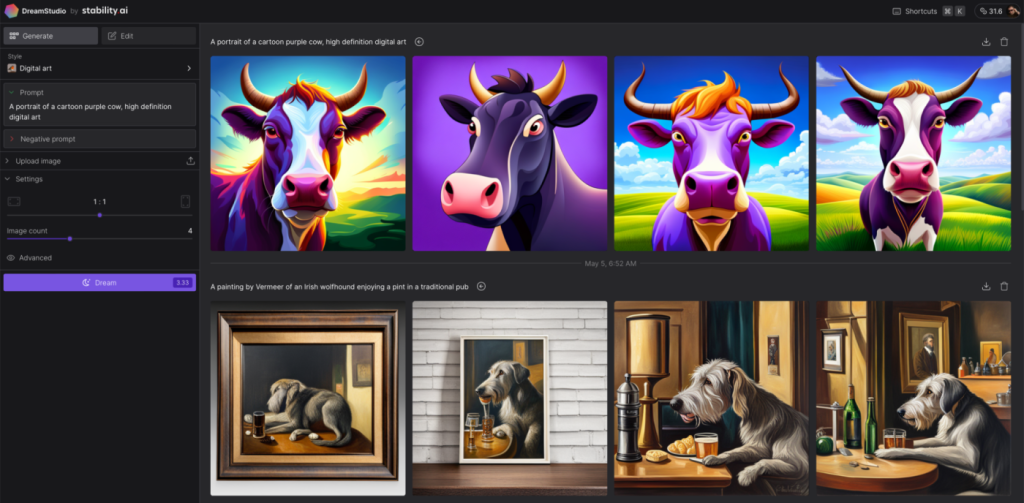
En el centro de Stable Diffusion se encuentra el menú desplegable Estilo, donde puede elegir entre una amplia selección de estilos de imagen. Desde mejoras realistas hasta anime, fotografía, arte digital, cómics, arte de fantasía y más, las posibilidades son ilimitadas. Satisfaga sus instintos creativos y seleccione el estilo que le llame la atención.
Sin embargo, el corazón del proceso creativo se encuentra dentro del cuadro de aviso. Aquí es donde proporciona una descripción de la imagen deseada, preparando el escenario para que Stable Diffusion haga su magia. Si bien DreamStudio brinda sugerencias aleatorias para encender su inspiración (puede recorrerlas para obtener más), lo alentamos a que ingrese su propio aviso. Aquí hay algunos ejemplos intrigantes para que comiences:
- "Una pintura al estilo de Vermeer que representa a un majestuoso perro lobo irlandés saboreando una pinta de cerveza en un pub tradicional".
- "Una obra maestra impresionista que muestra a un canadiense cabalgando gallardamente sobre un alce a través de un cautivador bosque de arces".
- "Un retrato de arte digital de alta definición que captura el encanto caprichoso de una vaca morada de dibujos animados".
Una vez que haya ingresado su mensaje, siéntase libre de dejar las otras opciones a un lado por ahora y haga clic con entusiasmo en el botón Sueño. Tenga en cuenta que cada clic consume créditos, indicados por los números en el botón (el valor predeterminado es 3,33).
Con anticipación, espere unos momentos mientras DreamStudio hace su magia diligentemente. Pronto, se le presentará una colección de cuatro exquisitas opciones para elegir. Seleccione su imagen favorita y la barra lateral derecha ofrece una variedad de botones útiles. Descargue su creación, aumente la resolución si lo desea, explore variaciones adicionales, edite la imagen o incluso configúrela como la imagen inicial para mejorar aún más su solicitud.
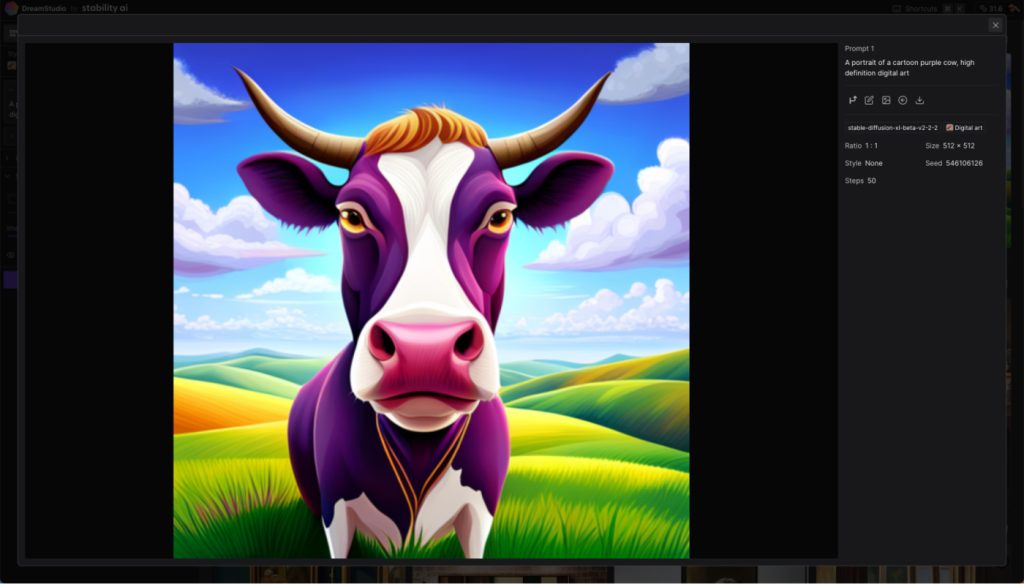
Deje volar su imaginación y descubra las asombrosas capacidades de Stable Diffusion a través de DreamStudio. Prepárese para dar rienda suelta a su creatividad y dar vida a impresionantes imágenes generadas por IA.
Refinar imagen en difusión estable
Si bien Stable Diffusion le brinda cierta influencia sobre las imágenes que crea, las indicaciones aún tienen la mayor parte del poder. Hay algunas posibilidades disponibles con DreamStudio.
Proporcione el aviso adecuado
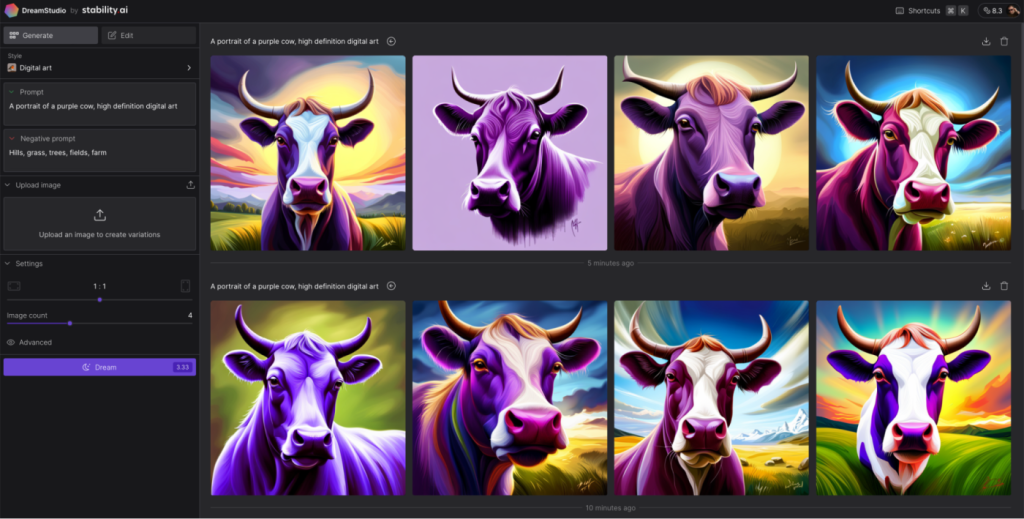
La importancia radica en el cuadro de aviso, ya que sirve como base para crear la imagen deseada. Para maximizar su efectividad, es crucial proporcionar una descripción detallada de la imagen que desea generar. Sin embargo, tenga en cuenta algunas consideraciones clave:
- La especificidad es clave. En lugar de usar términos genéricos como "fruta", sea preciso y mencione el objeto específico que desea, como "plátanos".
- Evitar la excesiva complejidad. Si bien agregar detalles puede mejorar el resultado, las indicaciones demasiado complejas pueden generar confusión. Vale la pena señalar que los generadores de arte actuales pueden tener dificultades para comprender cantidades, tamaños y colores específicos.
- Profundiza en los detalles. Amplíe sus indicaciones incorporando descriptores para varios elementos como el tema, el medio, el entorno, la iluminación, el color, el estado de ánimo y la composición, entre otros.
- Experimenta y diviértete. Probar diferentes enfoques es la forma más efectiva de aprender y descubrir qué funciona mejor para usted.
Usar indicaciones negativas
El cuadro de diálogo Negativo brinda la oportunidad de especificar los elementos que prefiere excluir de su imagen. Aunque su efectividad puede no ser perfecta, puede ayudar a influir en la dirección de las imágenes generadas.
Para ilustrar, en la imagen antes mencionada, empleé "colinas, hierba, árboles, campos, granjas" como mensaje negativo. Si bien ciertos fondos aún pueden contener estas características, son menos frecuentes en las cuatro imágenes en comparación con cuando solo usé el mensaje "un retrato de una vaca morada, arte digital de alta definición".
Utilice la imagen como parte de la solicitud
El cuadro Imagen le brinda la posibilidad de cargar una imagen como parte del aviso, lo que le otorga un control notable sobre la composición, la paleta de colores y otros aspectos intrincados de la imagen. Una vez que haya cargado una imagen, puede determinar el nivel de influencia que ejerce en la obra de arte generada. La configuración predeterminada es el treinta y cinco por ciento, que normalmente produce resultados satisfactorios, aunque tiene la flexibilidad de experimentar con diferentes valores.
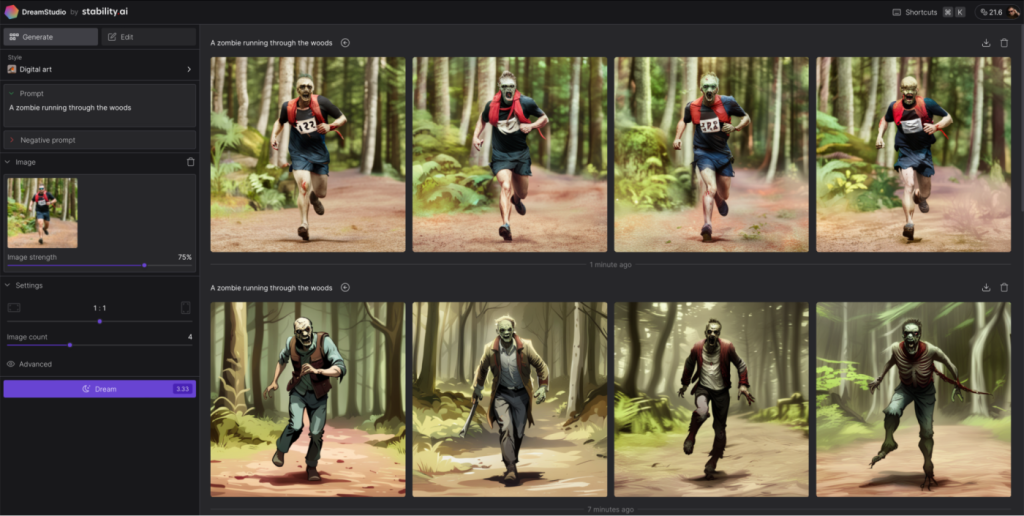
En las imágenes mostradas arriba, utilicé el mensaje "un zombi corriendo por el bosque" junto con una fotografía real de mí mismo corriendo por el bosque. Las opciones inferiores de las imágenes se configuraron con una intensidad de imagen de 35%, mientras que las opciones superiores la aumentaron a 70%. En ambos casos, puede observar fácilmente el impacto significativo que tuvo la imagen base subyacente en la apariencia visual general.
Configuración de imagen de difusión estable
Stable Diffusion ofrece opciones configurables adicionales que influyen en el costo del crédito para cada generación. Exploremos estos ajustes:
- Relación de aspecto: de forma predeterminada, la relación de aspecto se establece en 1:1. Sin embargo, tiene la flexibilidad de elegir entre varias proporciones como 7:4, 3:2, 4:3, 5:4, 4:5, 3:4, 2:3 y 7:4 para crear imágenes más amplias.
- Recuento de imágenes: puede especificar el número de imágenes que se generarán por solicitud, que van de una a diez.
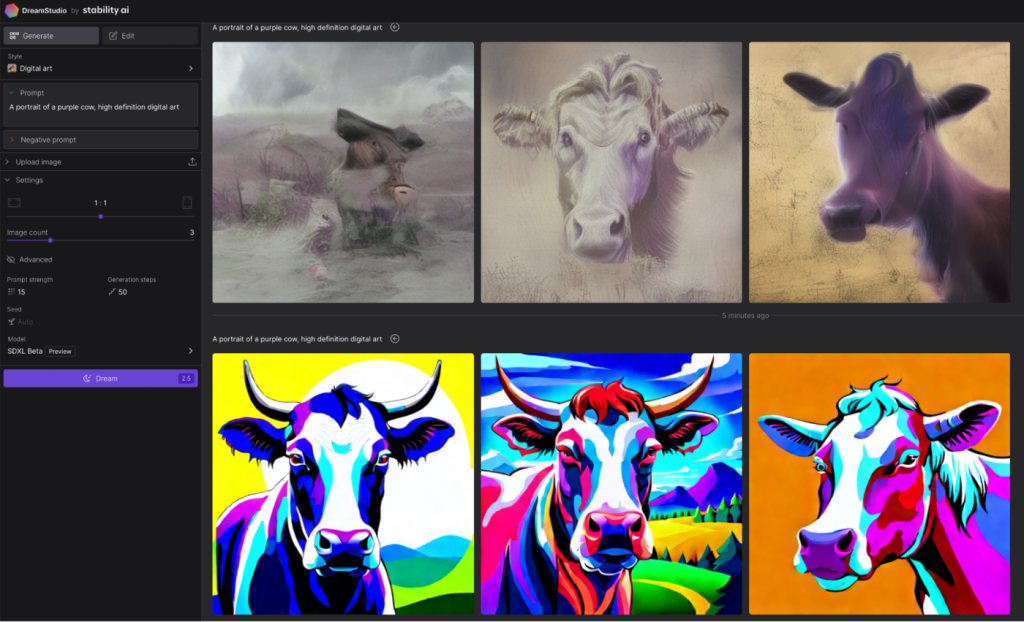
En la configuración avanzada, encontrará cuatro opciones adicionales:
- Intensidad de solicitud: este parámetro determina hasta qué punto Stable Diffusion prioriza su solicitud durante la generación de imágenes. Está representado por un valor entre 1 y 30, con un valor predeterminado de alrededor de 15. En la imagen de ejemplo anterior, la intensidad de la solicitud se ilustra con valores establecidos en 1 (arriba) y 30 (abajo).
- Pasos de generación: esta configuración controla el número de pasos de difusión que toma el modelo. En general, se prefiere un valor más alto, aunque hay rendimientos decrecientes.
- Semilla: La semilla sirve como base para generar la imagen y se puede configurar como un número aleatorio entre 1 y 4.294.967.295. El uso constante de la misma semilla y la misma configuración producirá resultados similares.
- Modelo: Stable Diffusion ofrece tres versiones diferentes: 2.1, 2.1-768 y una vista previa de SDXL, siendo esta última la opción predeterminada.
Si bien es posible que estas configuraciones no requieran ajustes frecuentes, brindan información valiosa sobre el funcionamiento interno de Stable Diffusion al proporcionar indicaciones.
Edición de imágenes en difusión estable
DreamStudio también brinda soporte para las funcionalidades de pintura interna y externa, lo que permite a los usuarios modificar los detalles de la imagen o extender la imagen más allá de sus límites originales utilizando un generador de arte AI. Para realizar tareas de pintura interna o externa con DreamStudio:
- Accede a la opción Editar ubicada en la parte superior de la barra lateral izquierda.
- Crea una nueva imagen o importa una desde tu computadora.
- Utilice la herramienta de flecha para seleccionar el área deseada para la superposición, ingrese un aviso y haga clic en el botón Sueño. DreamStudio le presentará cuatro opciones potenciales para expandir su lienzo.
- Alternativamente, puede emplear la herramienta de borrador para eliminar elementos específicos de una imagen y luego usar un aviso para reemplazarlos.
Vale la pena mencionar que, si bien las herramientas de pintura interna y externa de DreamStudio ofrecen una experimentación agradable, algunos usuarios pueden encontrar que la integración de las nuevas generaciones de IA no es tan fluida como en DALL·E 2. No obstante, DreamStudio sirve como una plataforma valiosa para explorar las posibles aplicaciones comerciales de la IA. generadores de imágenes en los próximos años.
Terminando
DreamStudio proporciona el punto de entrada más rápido para comenzar a utilizar Stable Diffusion, aunque no es la única opción disponible. Si lo encuentra intrigante, vale la pena profundizar más en el tema explorando opciones como entrenar su propio modelo o instalarlo en su computadora personal. De esta manera, puede generar un número ilimitado de imágenes sin ningún costo.
Si bien Stable Diffusion continúa avanzando, vale la pena explorar vías alternativas para la experimentación. Otros dos generadores de imágenes de IA destacados que vale la pena explorar son DALL·E 2 y Midjourney .





